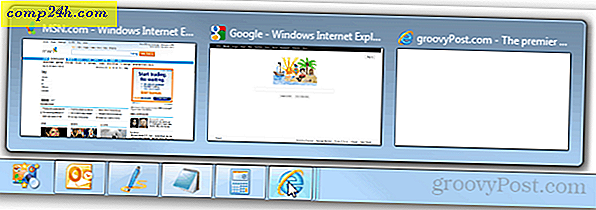Outlook Mac 2011: Hoe een e-mailaccount verwijderen
Als u Outlook 2011 op uw Mac gebruikt, kan het voorkomen dat u een oud of ongebruikt e-mailaccount moet verwijderen. Hier is hoe het te doen.
Onlangs liet ik je zien hoe je Windows Live Mail kunt toevoegen via POP3 aan Outlook Mac 2011. Nu je weet hoe je een account kunt toevoegen, hoe zit het met het verwijderen van een account?
Start eerst Outlook Mac 2011. Klik op de werkbalk op Outlook >> Voorkeuren .
Outlook-voorkeuren wordt geopend. Klik in de kolom Persoonlijke instellingen op Accounts.

Het Accounts-scherm verschijnt. Hiermee wordt een lijst weergegeven met alle e-mailaccounts die u in Outlook hebt ingesteld. Hier heb ik er slechts één, maar selecteer degene die je wilt verwijderen in het linkerdeelvenster. Klik vervolgens onderaan op de minteken om het geselecteerde account te verwijderen.

Als u uw e-mails wilt opslaan of verwijderen, klikt u op de knop Geavanceerd op het scherm Accounts.

Selecteer vervolgens of u uw e-mails na een bepaalde tijd of helemaal niet van de server wilt laten verwijderen.

Nadat u hebt besloten wat u met uw bestaande e-mails moet doen, klikt u op Verwijderen in het verificatiebericht.
Daarna wordt u naar het scherm Een account toevoegen gebracht. Dat is alles wat er is. Nu kunt u uw nieuwe e-mailadres toevoegen of gewoon afsluiten van dit scherm.